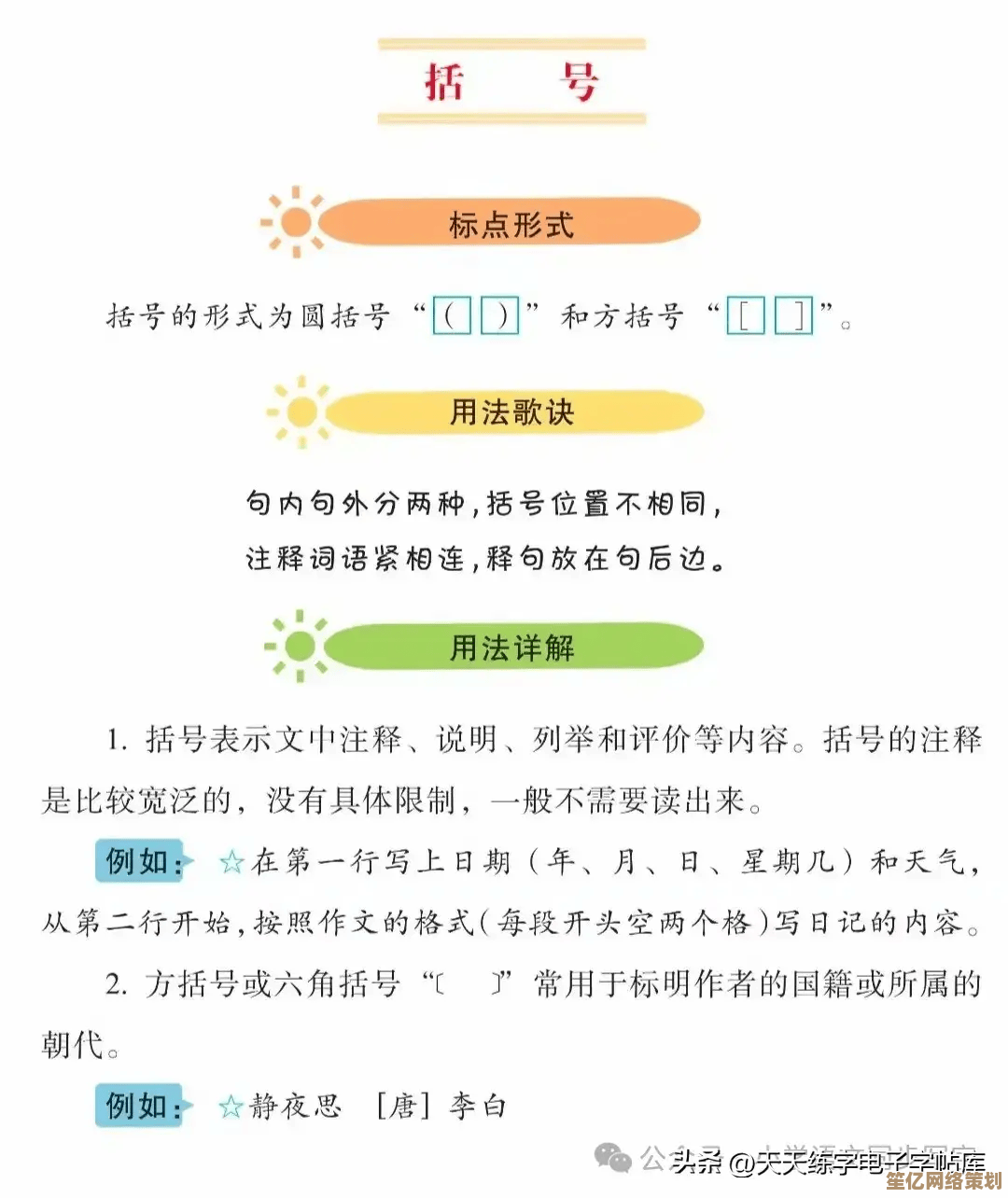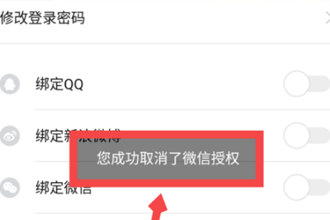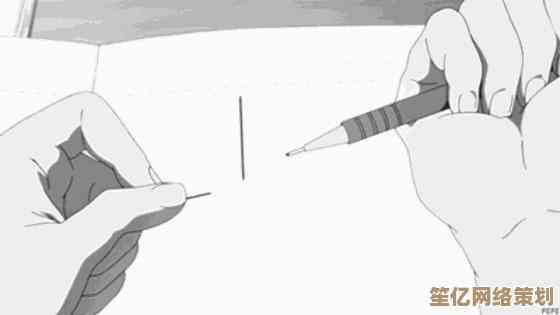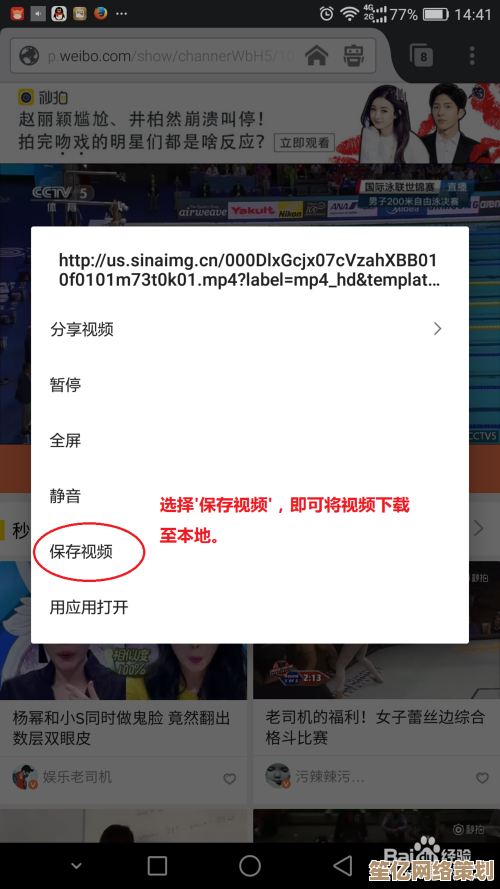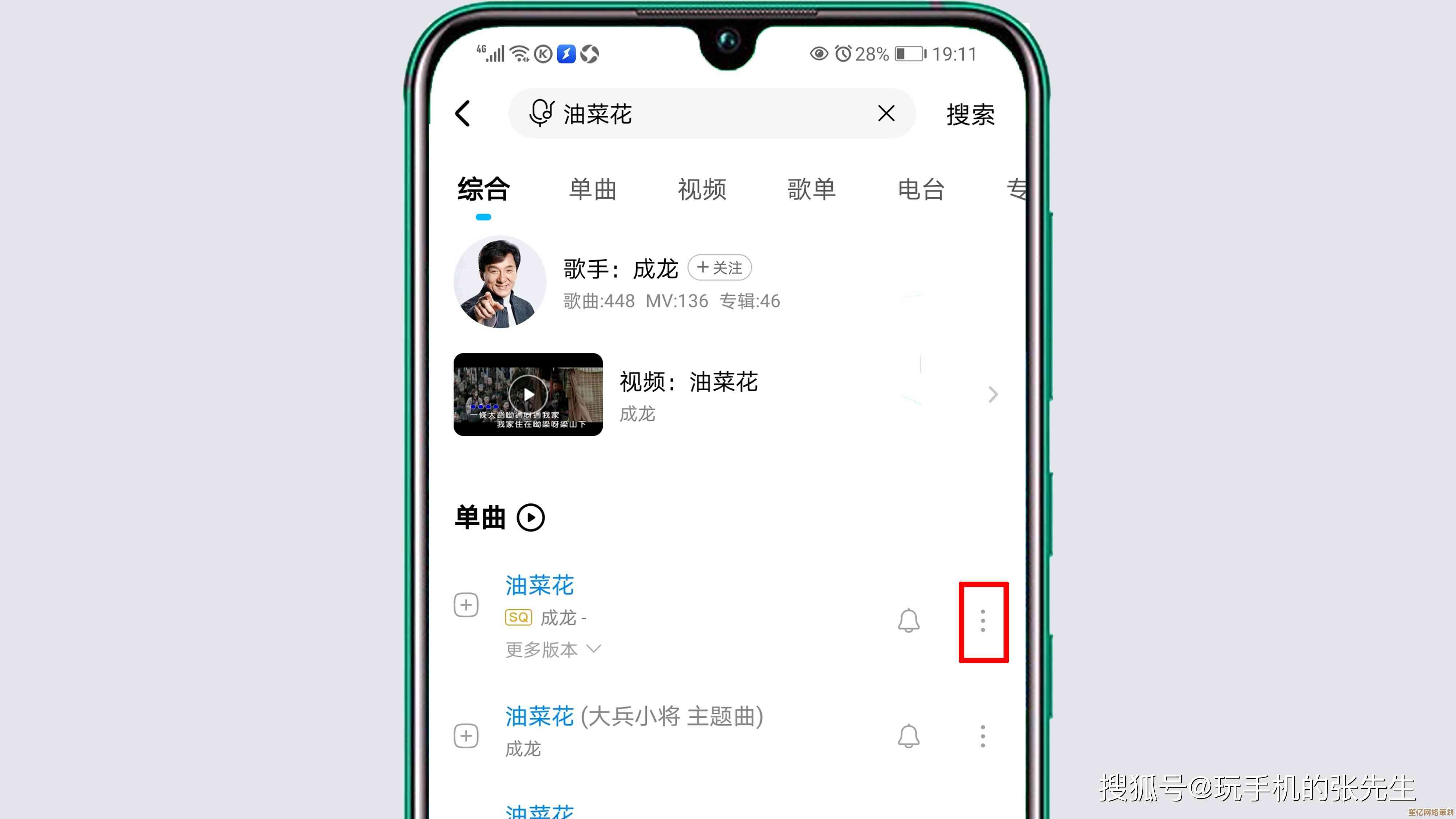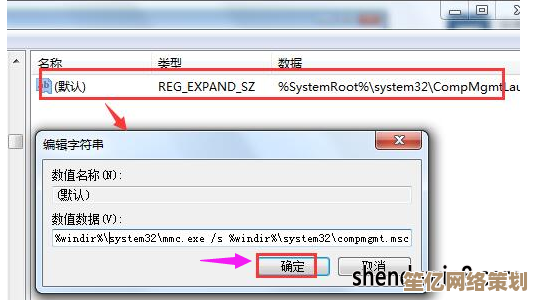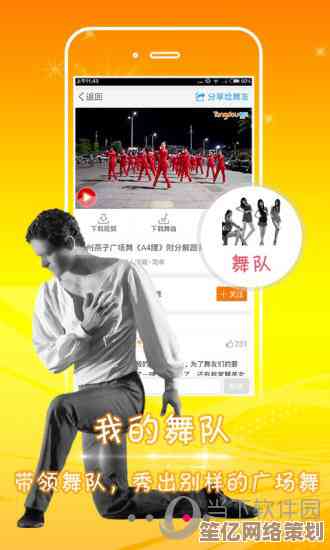Win11摄像头驱动升级指南:提升视频通话清晰度与稳定性
- 游戏动态
- 2025-10-17 07:46:15
- 1
哎,我这摄像头最近真是让人头疼…开个会,对方总说看我像蒙了层雾,要不就是画面卡成PPT,简直社死现场,我琢磨着,可能不是摄像头硬件坏了,而是那个默默工作的驱动程序…该升级了,这事儿吧,说简单也简单,说麻烦也真能折腾人,我来把摸索的过程捋一捋,希望能帮到和我一样抓狂的你。
别急着去网上乱搜驱动,Windows 11自己就带了个挺聪明的工具,你就在开始菜单旁边的搜索框里敲“设备管理器”…对,就是那个像个文件夹带个小放大镜的图标,点开之后,找到“照相机”或者“成像设备”那一栏,把它展开,你的摄像头应该就躺在里面,右键点击它,选那个“更新驱动程序”…这时候,系统通常会弹出来两个选项,让你“自动搜索”或“浏览计算机查找”,我一般会先让系统自己搜一下,它有时候真能从微软的服务器上扒拉到最新版的驱动,省心,但…十次里有五六次吧,它会告诉你“已安装最适合的驱动程序”,可问题明明还在啊,真气人。
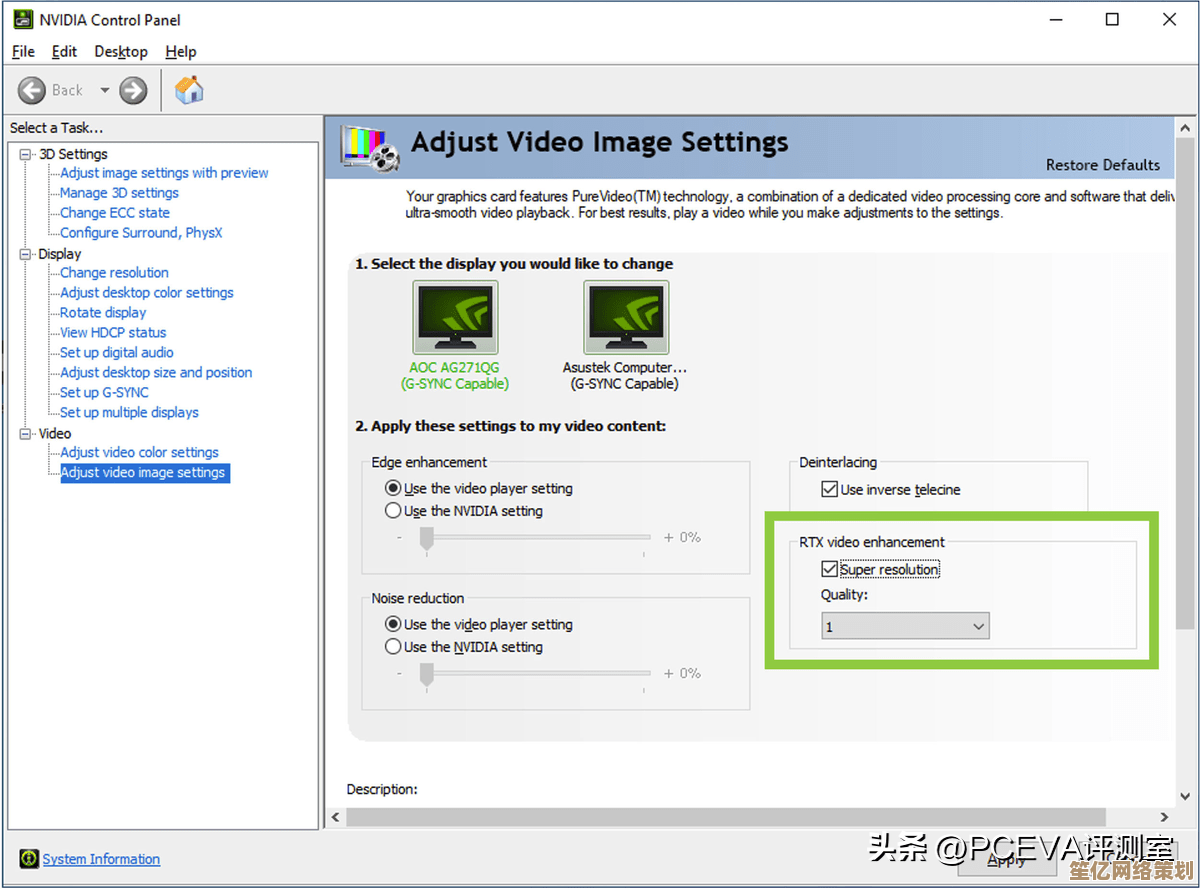
这时候,就得用点“暴力”手段了,还是在设备管理器里,右键点那个摄像头,这次选“卸载设备”,别怕,卸载了又不是没了…卸完之后,在上方菜单栏找个叫“操作”的选项,点一下,再选“扫描检测硬件改动”,系统会像刚睡醒一样,重新发现这个硬件,然后自动给它装上一个最基础的驱动,这个操作…有点像给电脑重启,但专门针对这个硬件,有时候有奇效,画面能瞬间清晰一截。😅
如果上面这招还不行,那可能就得去“寻根问祖”了,你得搞清楚自己电脑或者摄像头的确切型号,如果是笔记本,就在电脑底部找型号标签;如果是外接摄像头,就看摄像头本体或者包装盒,拿着这个型号,去电脑品牌(比如联想、戴尔)或者摄像头品牌(比如罗技)的官方网站,找到“支持”或“下载”页面,这里的关键是…一定要选对操作系统,是Windows 11,千万别选错了!下载那个最新的、日期最近的摄像头驱动,然后手动安装,官网的驱动虽然找起来麻烦点,但绝对是最稳定、最靠谱的,能避免很多奇奇怪怪的兼容性问题。
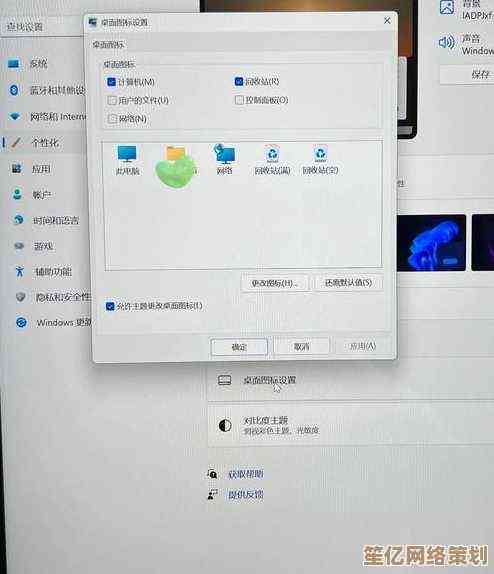
哦对了,还有个地方容易被忽略,就是Windows更新,你打开设置,找到“Windows更新”,点进去看看有没有“高级选项”之类的,里面有时候会藏着一些可选的更新,其中就可能包括硬件的驱动更新,这个地方也值得定期检查一下。
我想起来一个特别傻但可能有用的小细节…有时候根本不是驱动的事!你得检查一下摄像头镜头本身是不是沾了指纹或者灰尘,用软布擦一擦,还有啊,某些通讯软件,比如Zoom或者Teams,它们自己有视频设置,可能不小心把画质调低了…得去软件设置里确认一下。
折腾完这一大圈,我的摄像头总算争气了,画面清晰,通话也流畅了,这种感觉,就像给老花眼擦亮了镜片,整个世界都清爽了,希望这些零零碎碎的经验,能让你少走点弯路,毕竟,谁不想在视频里展现最清晰、最稳定的自己呢?🤔
本文由世芊芊于2025-10-17发表在笙亿网络策划,如有疑问,请联系我们。
本文链接:http://www.haoid.cn/yxdt/29408.html